Kako prilagoditi ločljivost Chromecasta
Kaj je treba vedeti
- Naprave Chromecast se privzeto poskušajo samodejno prilagoditi ločljivosti povezanega televizorja.
- Ločljivost lahko nadzirate iz svoje mobilne naprave z uporabo aplikacije za pretakanje, ki lahko prilagodi razmerje stranic videoposnetka.
- Upravljajte ločljivost iz računalnika tako, da ločljivost zaslona računalnika nastavite na najvišjo ločljivost, ki jo lahko oddaja vaš televizor.
V tem članku se boste naučili, kako prilagoditi ločljivost Chromecasta, ko predvajate vsebino na televizorju.
Kako spremenim ločljivost na svojem Chromecastu?
Google Chromecast je edinstvena naprava za predvajanje: ko pretakate vsebino na televizor s Chromecastom, se naprava Chromecast sama poveže neposredno z internetom, da pridobi ta tok. Tudi če zaženete videoposnetek v telefonu ali tabličnem računalniku in ga pošljete (tj. oddate) v Chromecast, Chromecast ne bo odvisen od vaše pametne naprave, da pošlje tok v Chromecase.
Zaradi tega ločljivosti Chromecasta ne morete prilagoditi neposredno z uporabo
To pomeni, da je najlažji način, da zagotovite, da se Chromecast pretaka v pravilnem razmerju stranic, tako, da televizor nastavite na najvišjo ločljivost, ki jo želite uporabiti. Če to storite pred predvajanjem v napravo Chromecast, bi morala samodejno prilagoditi razmerje stranic toka na pravilno ločljivost.
Prilagodite ločljivost Chromecasta iz mobilnih aplikacij
Če predvajate vsebino iz svoje mobilne naprave, je morda mogoče nadzorovati ločljivost Chromecasta iz aplikacije. To je zato, ker bo Chromecast najprej poskusil uporabiti nastavljeno ločljivost vaše naprave za predvajanje, preden se bo prilagodil ločljivosti televizorja.
veliko pretočne aplikacije za Chromecast kot sta Netflix in Hulu, nimajo nastavitev za prilagoditev razmerja stranic za tok, ki ga predvajate v Chromecast. Vendar pa obstajajo nekatere aplikacije, ki vam omogočajo pretakanje video datotek iz mobilne naprave, ki vam omogočajo prilagajanje ločljivosti predvajanja na različne načine. MX Player in VLC Media Player sta dve takšni aplikaciji.
Na primer, prilagoditev usmerjenosti v VLC bo zagotovila, da se Chromecast pretaka na televizor s pravilnim razmerjem stranic.
Odprite predvajalnik VLC na svoji mobilni napravi, tapnite Več ikono na dnu in nato izberite Nastavitve ikono na vrhu zaslona.
V meniju Nastavitve izberite Usmerjenost video zaslona.
-
Spreminjanje orientacije na Samodejno (senzor) bo Chromecastu omogočilo, da poskuša prilagoditi razmerje stranic ločljivosti televizorja. Če to ne deluje, lahko poskusite spremeniti to nastavitev na Pokrajina da zagotovite, da Chromecast uporablja pravilno nastavitev ločljivosti v vaši aplikaciji VLC.
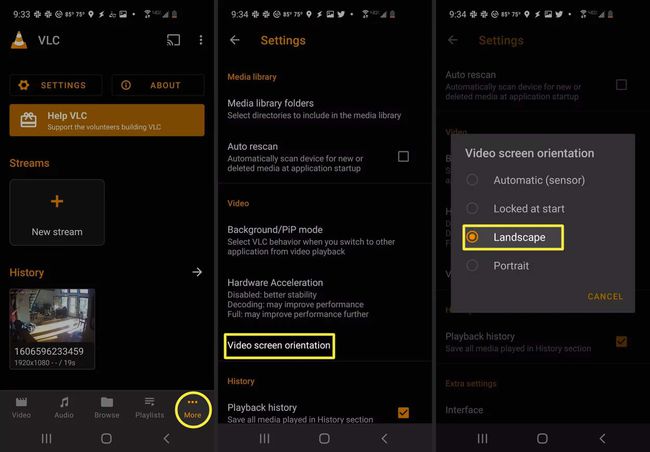
Če v mobilni napravi uporabljate druge aplikacije za pretakanje videoposnetkov, preverite nastavitve aplikacije za nastavitve ločljivosti ali usmerjenosti video zaslona. Ti bi morali nadzirati napravo Chromecast na enak način kot ta nastavitev v VLC.
Prilagodite ločljivost Chromecasta v računalniku
Če predvajate vsebino iz računalnika, lahko nadzirate ločljivost Chromecasta nastavitev ločljivosti zaslona vašega računalnika.
Sledite spodnjim korakom, da prilagodite ločljivost sistema Windows 10.
-
Izberite meni Start, vnesite Nastavitvein izberite aplikacijo Nastavitve.
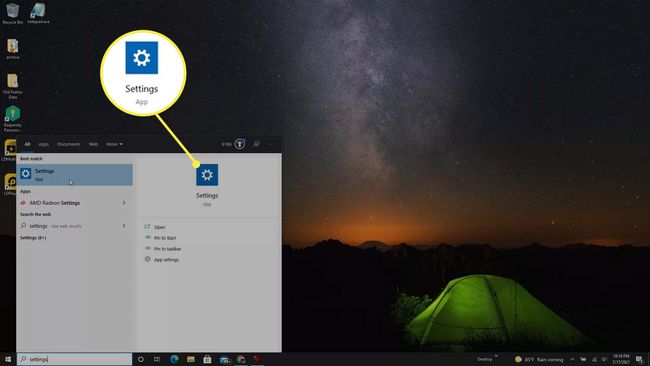
-
Izberite Zaslon iz levega navigacijskega polja. Pomaknite se navzdol do razdelka Merilo in postavitev in prilagodite Ločljivost zaslona na karkoli vam je ljubše.
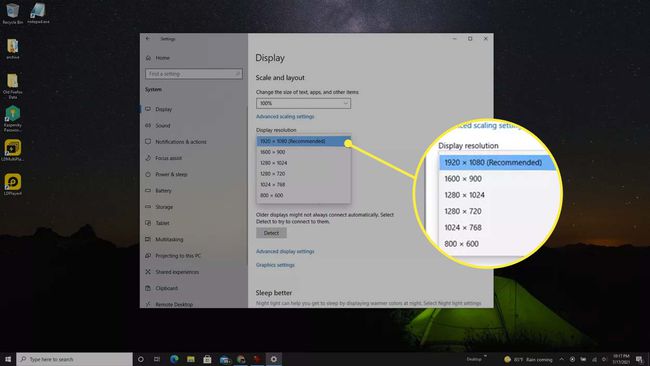
V idealnem primeru bi morali nastavitev ločljivosti nastaviti na najvišjo ločljivost, ki jo je sposoben televizor, na katerega predvajate. To bo zagotovilo, da Chromecast uporablja najboljše razmerje stranic za vaš televizor.
Zdaj ste pripravljeni na predvajanje v napravi Chromecast. Uporabil bo nastavitev ločljivosti, ki ste jo nastavili v računalniku.
Ali vgrajeni Chromecast podpira 4K?
Z vašim Chromecastom je mogoče predvajati vsebino 4K Ultra HD (Ultra High Definition), vendar obstaja nekaj pomembnih zahtev. Potrebovali boste Chromecast Ultra, saj je to edini Chromecast, ki lahko pretaka vsebine 4K.
Vendar pa bo delovalo tudi, če imate navaden Chromecast povezan z Google TV.
V obeh primerih boste potrebovali omrežje Wi-Fi in internetno povezavo, ki lahko doseže 20 Mbps (mega-bitov na sekundo). Povezava HDMI na televiziji bo morala imeti 60 sličic na sekundo in podpirati HDCP 2.2.
Seveda boste potrebovali tudi naročnine pri ponudnikih vsebin, kot sta Netflix ali Hulu, ki zagotavljajo 4K programiranje.
Pogosta vprašanja
-
Kako spremenim ločljivost na Chromecastu za boljše pretakanje?
Medtem ko aplikacije za pretakanje ne ponujajo nastavitev ločljivosti Chromecast, mnoge ponujajo možnosti kakovosti videoposnetka za varčevanje s podatki za pospešitev pretakanja in nemotenega predvajanja. Na primer, lahko prilagodite uporaba podatkov na Hulu optimizirati pretakanje iz mobilne naprave. Odprite aplikacijo > izberite ikono svojega profila > Nastavitve > Mobilna uporaba > Varčevanje s podatki.
-
Kako predvajam celozaslonsko ločljivost na Chromecastu?
Eden od načinov za optimizacijo celozaslonskega predvajanja je uporaba funkcije Cast v spletnem brskalniku Chrome. Zaženite svojo vsebino v brskalniku > izberite tri navpične pike v menijski vrstici brskalnika > Cast > in izberite napravo za litje. Nato kliknite na Cast ikona > Optimizirajte celozaslonske videoposnetke.
